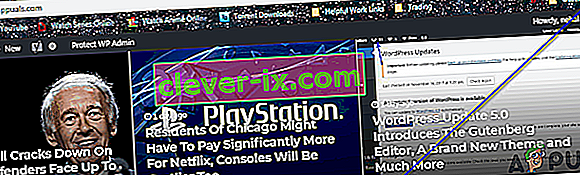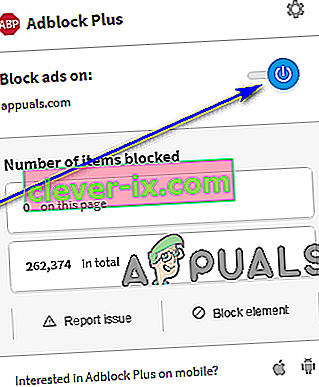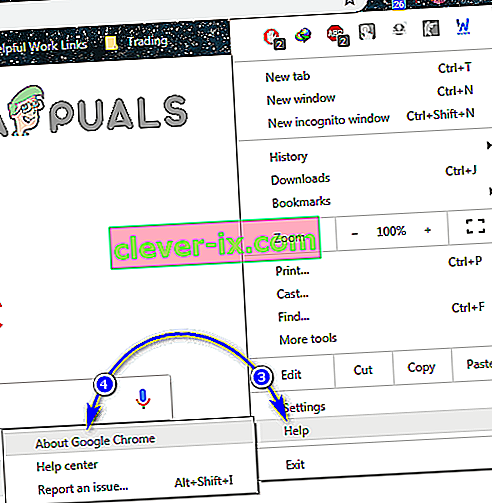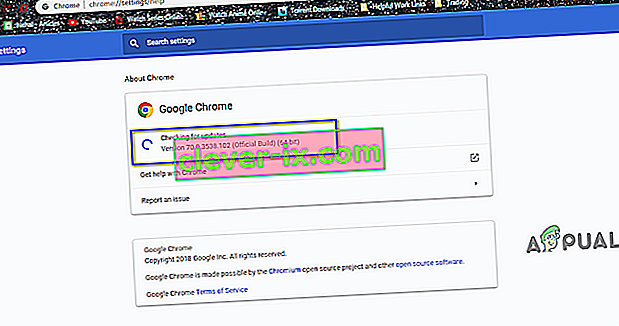Correzione: impossibile caricare il supporto, perché il server o la rete non sono riusciti o perché il formato non è supportato
Siamo stati tutti lì ad un certo punto negli ultimi tempi: quando stai semplicemente navigando nel World Wide Web come al solito, vedi un video che vuoi guardare, riprodurlo e, dopo un debole tentativo dai rispettivi media online player per riprodurre il video in questione, BAM: viene visualizzato un messaggio di errore all'interno del video player. Il messaggio di errore che vedi dice:
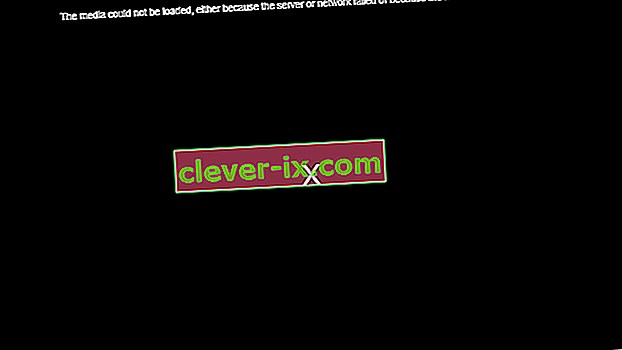
" Il supporto non può essere caricato, perché il server o la rete non è riuscito o perché il formato non è supportato "
Cosa ci dice questo messaggio di errore? Non molto, ad essere onesti, poiché non individua un motivo preciso per impedirti di guardare il video che volevi guardare. Tutto ciò che rende chiaro è che il lettore non è stato in grado di caricare il video che stavi cercando di visualizzare e che ciò potrebbe essere stato causato da un errore sul lato server o dal formato in cui il video non è supportato da parte tua dal mezzo utilizzato per accedervi: il browser Internet. Questo piccolo messaggio di errore è stato visualizzato praticamente su ogni singolo browser Internet esistente e inoltre non è esclusivo di uno o due lettori multimediali online: li riguarda tutti.
C'è molto da fare quando si tratta di determinare esattamente da cosa è causato questo problema, motivo per cui cercare di risolverlo non è nemmeno una passeggiata nel parco. Se visualizzi il messaggio di errore " Impossibile caricare il supporto, perché il server o la rete non è riuscito o perché il formato non è supportato " durante il tentativo di visualizzare un video su una pagina web, le seguenti sono le soluzioni più efficaci che puoi utilizzare per eliminare il messaggio di errore e guardare con successo il video interessato:
Soluzione 1: disattiva AdBlock per la pagina web in cui si trova il video
È emerso che i lettori video e gli host video su Internet utilizzano questo messaggio di errore come tattica per convincere i visitatori a disabilitare qualsiasi software o estensione di blocco della pubblicità che stanno utilizzando e per consentire loro di essere visibili in cambio dell'accesso ai video. In molti casi, la visualizzazione di questo messaggio di errore al posto del video in questione viene attivata quando il lettore video rileva che il visitatore ha attivato un qualche tipo di utilità di blocco della pubblicità. Se AdBlock è il motivo per cui stai visualizzando questo messaggio di errore invece del video che desideri visualizzare, il problema può essere risolto semplicemente disabilitando AdBlock per la pagina web (o sito web) in cui si trova il video che desideri guardare.
I passaggi esatti avete bisogno di passare attraverso al fine di disabilitare il vostro AdBlock su una pagina web o un sito web specifico variano a seconda del tipo di pubblicità blocco combinazione di utilità e browser Internet si utilizza. Ad esempio, se utilizzi AdBlock Plus su Google Chrome e desideri disabilitare l'estensione su un sito Web specifico, devi:
- Vai alla pagina web che contiene il video interessato.
- Fare clic sul pulsante Opzioni (rappresentato da tre punti allineati verticalmente) nell'angolo in alto a destra della finestra di Google Chrome .
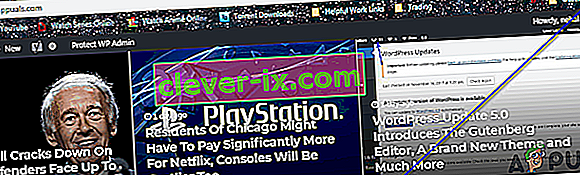
- Fare clic sulla piccola icona per AdBlock Plus .

- Vedrai che il pulsante di accensione è blu , il che significa che AdBlock Plus è abilitato . Fai clic sul pulsante di accensione e l'estensione verrà disabilitata per il sito Web in cui ti trovi.
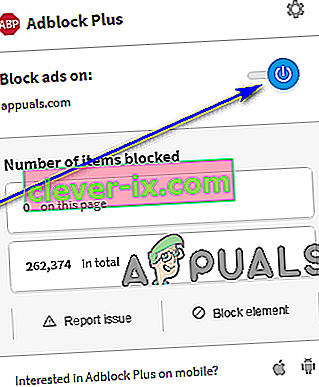
Affinché le modifiche abbiano effetto, assicurati di aggiornare la pagina web in cui ti trovavi. Dopo aver aggiornato la pagina web, prova a riprodurre il video interessato e verifica se il tuo browser lo riproduce correttamente.
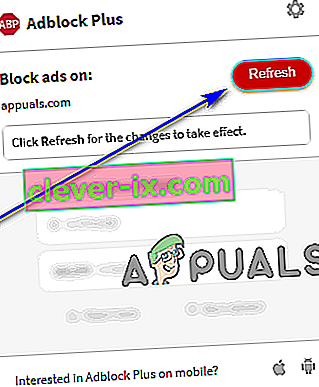
Soluzione 2: aggiorna il tuo browser Internet
Il tuo browser Internet potrebbe avere problemi a riprodurre il video in questione a causa di qualche tipo di problema con esso (come la mancanza di supporto per il formato in cui si trova il video), un problema che è stato risolto dagli sviluppatori del browser in un aggiornamento successivo . Se visualizzi il messaggio di errore " Impossibile caricare il supporto, perché il server o la rete non è riuscito o perché il formato non è supportato " durante il tentativo di guardare un video, prova a controllare se sono disponibili aggiornamenti per Internet browser in cui si sta tentando di guardare il video, quindi scaricare e installare gli aggiornamenti disponibili.
Le istruzioni esatte per il controllo manuale degli aggiornamenti sul browser Internet variano a seconda del browser Internet utilizzato. Ad esempio, se utilizzi Google Chrome, ecco cosa devi fare per verificare manualmente la presenza di aggiornamenti:
- Avvia Google Chrome.
- Fare clic sul pulsante Opzioni (rappresentato da tre punti allineati verticalmente) nell'angolo in alto a destra della finestra di Google Chrome .
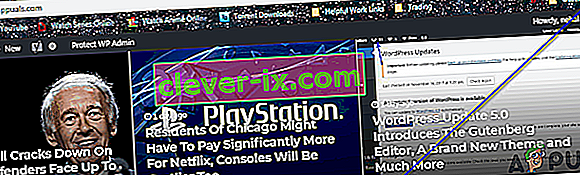
- Passa il puntatore su Aiuto .
- Nel menu contestuale risultante, fai clic su Informazioni su Google Chrome .
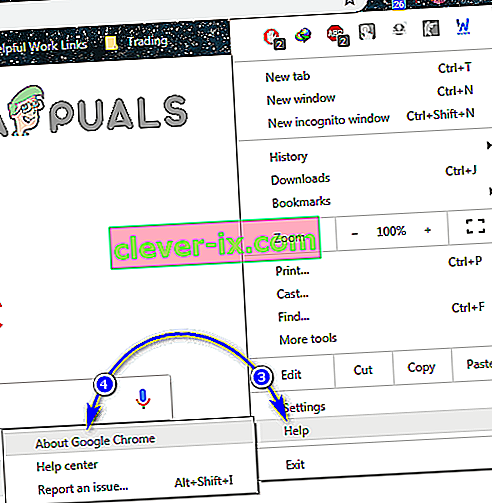
- Nella pagina in cui verrai indirizzato, Chrome inizierà automaticamente a verificare manualmente la disponibilità di aggiornamenti. Se sono disponibili aggiornamenti, il browser ti farà anche la cortesia di scaricarli e installarli per te.
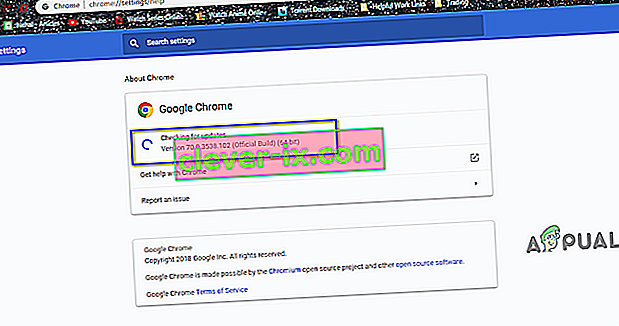
Se finisci per installare eventuali aggiornamenti per il tuo browser Internet, assicurati di controllare se così facendo il video interessato inizierà a essere riprodotto senza intoppi.
Soluzione 3: utilizzare un browser Internet diverso
Se nessuna delle soluzioni elencate e descritte sopra ha funzionato per te, c'è la possibilità che il browser Internet che stai utilizzando per riprodurre il video interessato, di per sé, sia il problema. È noto che questo messaggio di errore influisce su tutti i browser Internet, ma nella maggior parte dei casi interessa solo un browser Internet specifico per una vittima di questo problema. Stando così le cose, potresti essere in grado di risolvere questo problema semplicemente utilizzando un browser Internet diverso per riprodurre il video che desideri guardare. Ad esempio, se vedessi il messaggio " Impossibile caricare il supporto, perché il server o la rete non è riuscito o perché il formato non è supportato"Durante la riproduzione di un video su Internet Explorer, prova a riprodurre lo stesso video su Google Chrome o Mozilla Firefox e dovresti essere in grado di guardarlo senza problemi.
Soluzione 4: aspetta che finisca la tempesta
Se ogni singolo tentativo che hai fatto per rimediare a questa situazione fino a questo punto non ha dato frutti, potresti dover ingoiare una pillola difficile - ci sono buone probabilità che il problema semplicemente non dipenda da te, e in realtà è un server problema laterale che impedisce al browser o al lettore multimediale di riprodurre il video per te. Se è vero, non c'è molto altro che puoi fare. Aspetta solo che le persone dietro il server su cui è ospitato il video per mettere le cose in ordine alla fine, a quel punto dovresti essere in grado di riprodurre correttamente il video che vuoi guardare. Assicurati di controllare se il server o la rete su cui si trova il video interessato viene eseguito il backup di tanto in tanto in modo da sapere non appena puoi guardare il video.